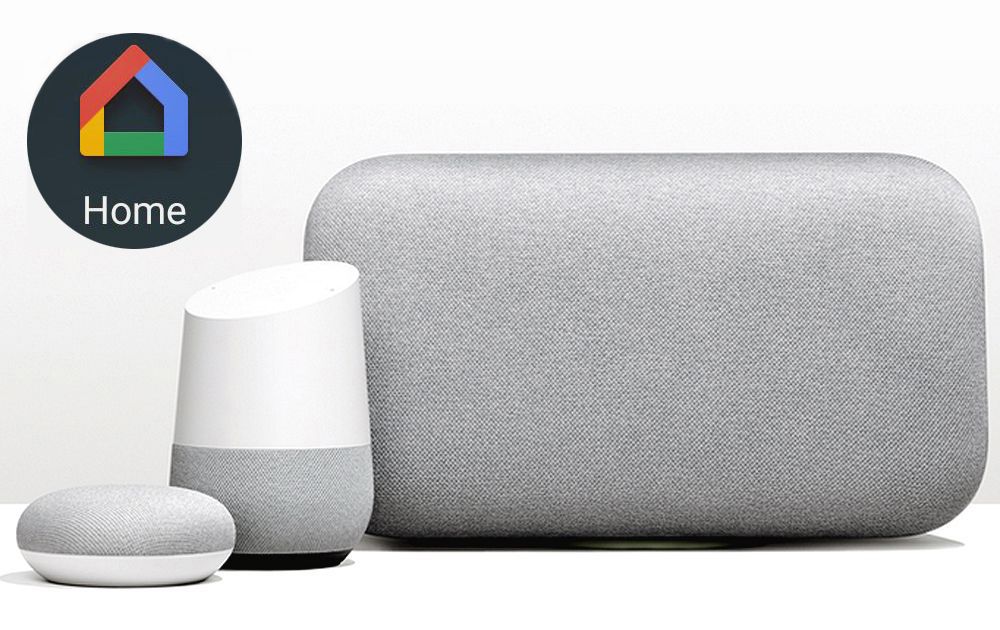Comment configurer la lecture de musique Google Home
Le déballage et la configuration de votre appareil Google Home ne sont que le début. Une fois configuré, vous pouvez utiliser Google Home pour contrôler d’autres appareils, obtenir des informations, faire des achats et accéder à une variété de services de musique en streaming grâce à ses capacités de haut-parleurs intelligents. Utilisez Google Home pour Spotify, Apple Music et plus encore.
Ces informations s’appliquent aux haut-parleurs intelligents, hubs et écrans intelligents Google Home avec Google Assistant intégré de divers fabricants, y compris (mais sans s’y limiter) : Google, Klipsch, JVC, Lenovo, LG, Onkyo, Polk Audio, Sonos, et Sony.
Services musicaux disponibles pour Google Home
Les principaux services musicaux inclus dans l’application Google Home incluent :
- YouTube Music : versions gratuites et payantes.
- Spotify : Versions gratuites et payantes.
- Pandora : versions gratuites et payantes (États-Unis uniquement).
- Deezer : abonnez-vous à la version payante requise pour fonctionner avec Google Home (États-Unis, Canada, Royaume-Uni, France, Italie, Australie et Allemagne).
Les autres services de musique incluent iHeart Radio et TuneIn Radio. Google peut fournir des services musicaux supplémentaires à sa seule discrétion.
Pour écouter de la musique à partir des services ci-dessus, vous devez d’abord vous inscrire à un compte/service gratuit ou payant. De là, vous pouvez les lier à votre Google Home.
Comment lier Google Home aux services de musique
-
Ouvrez l’application Google Home.Depuis l’écran d’accueil, appuyez sur Compte L’icône se trouve dans le coin inférieur droit.
-
Vérifiez que le compte Google répertorié est celui lié à Google Home.Pour changer de compte, appuyez sur Cette flèche vers le bas à droite du nom du compte. Vous pouvez ensuite vérifier ou apporter les modifications souhaitées sur la page suivante.
-
Après avoir vérifié que votre compte Google est associé à Google Home ou effectué les modifications nécessaires.robinet d’installation > Servez > musique.
-
Pour choisir votre service par défaut, cliquez sur cercle vide sur le côté droit du service. Lorsque vous demandez à Google de diffuser de la musique, il la diffuse à partir du service par défaut que vous choisissez. Cependant, vous pouvez écouter de la musique à partir de n’importe quel autre service disponible, à condition que vous disposiez d’un compte établi lié à ces services.
Même si votre service de musique par défaut est Pandora, vous pouvez toujours écouter de la musique sur d’autres services liés en disant « Ok Google, joue du rock sur (nom du service) ».
-
Options de lien de service de musique. Pour Spotify, Pandora, Deezer ou d’autres services disponibles, vous devez lier votre compte.Pour connecter votre compte, appuyez sur association icône Et suivez le processus de connexion/compte lié comme vous y êtes invité.
YouTube Music est automatiquement lié à votre Google Home avec votre compte Google.
-
Si vous souhaitez dissocier le compte de service musical, appuyez sur dissocier Sous l’application Music Services.
Écouter de la musique avec plusieurs appareils Google Home
Si vous avez plusieurs appareils Google Home sur le même compte, tous les services musicaux seront disponibles une fois l’application Google Home configurée sur tous vos appareils.
Si vous connectez votre Google Home à d’autres appareils (tels que des haut-parleurs Sonos), les services que vous pouvez lire sur ces appareils peuvent être légèrement différents.
Par exemple, alors que les appareils Google Home sont compatibles avec les versions gratuite et premium de Spotify, Sonos n’est compatible qu’avec la version premium. Cela signifie que si vous disposez de la version gratuite de Spotify et que vous commandez à votre Google Home de diffuser de la musique depuis Spotify sur vos enceintes Sonos, votre Google Home vous indiquera que le service Spotify gratuit n’est pas compatible et vous donnera des instructions sur la façon d’obtenir des informations payantes. version.
Comment créer un haut-parleur ou un groupe audio Google Home
Si vous possédez plusieurs appareils Google Home, vous pouvez lire simultanément différents services musicaux sur chaque appareil. Vous pouvez également attribuer deux appareils Google Home ou plus à un groupe et diffuser simultanément le même service sur tous vos appareils/haut-parleurs.
-
Assurez-vous que tous vos appareils Google Home, haut-parleurs, smartphones et tablettes compatibles sont connectés au même réseau Wi-Fi.
-
Ouvrez l’application Google Home sur votre smartphone et accédez à votre compte Page.Sur la page de votre compte, cliquez sur d’installation > Famille.
-
robinet Ajouter à > Créer des groupes de conférenciers.
-
Appuyez sur chaque appareil que vous souhaitez ajouter au groupe, puis appuyez sur Prochain. Sur l’écran suivant, entrez un nom pour votre groupe, puis appuyez sur enregistrer.
Avec les étapes ci-dessus, vous pouvez modifier le nombre d’enceintes dans un groupe ou désaffecter l’ensemble du groupe d’enceintes à tout moment – décochez simplement la sélection de votre appareil et enregistrez à nouveau vos modifications.
Diffusez de la musique depuis votre smartphone sur Google Home via Bluetooth
Vous pouvez également écouter de la musique à partir de la plupart des smartphones sur votre appareil Google Home via le streaming Bluetooth. Suivez simplement les instructions d’association dans l’application Google Home sur votre smartphone ou dites « ok google, appairage bluetooth. »
Commandes pour contrôler la lecture de musique depuis Google Home
Après avoir configuré tous vos services musicaux et spécifié votre service par défaut, vous pouvez utiliser les commandes vocales pour écouter votre musique préférée.
Les commandes vocales de base doivent toutes commencer par « OK Google » ou « Hey Google » suivi de votre demande exacte. Les commandes de base incluent :
- « OK Google, mets de la musique » (Google Home choisira le service)
- « Hey Google, mets de la musique de Taylor Swift sur Pandora (ou un autre service). »
- Si vous avez associé iHeart Radio ou TuneIn Radio, vous pouvez dire « OK Google, joue (nom de la station) ».
- « Ok Google, augmente (ou baisse) le volume. » Cela peut également être exprimé sous forme de pourcentage ou de plage de points.
- « Ok Google, qu’est-ce que c’est (artiste, radio) ? »
- « Ok Google, arrête (ou arrête la musique). »
Les commandes vocales supplémentaires et avancées peuvent varier selon le service gratuit ou payant. Ces commandes incluent lire l’album, avancer, reculer, précédent, répéter la chanson (rejouer, rejouer la chanson), ajouter une chanson à la bibliothèque, mélanger, aimer/ne pas aimer la chanson, lire une chanson similaire à celle-ci, et plus encore.
Merci de nous en informer!
Dites-nous pourquoi !
D’autres détails ne sont pas assez difficiles à comprendre